一、mysql的安装
mysql下载链接:MySQL :: Download MySQL Community Server
可以点击上方链接快速下载,也可以按照步骤根据需求下载
浏览器搜索mysql,下方www.mysql.com这样的就是官网,然后点击Downloads跳转到下个页面。
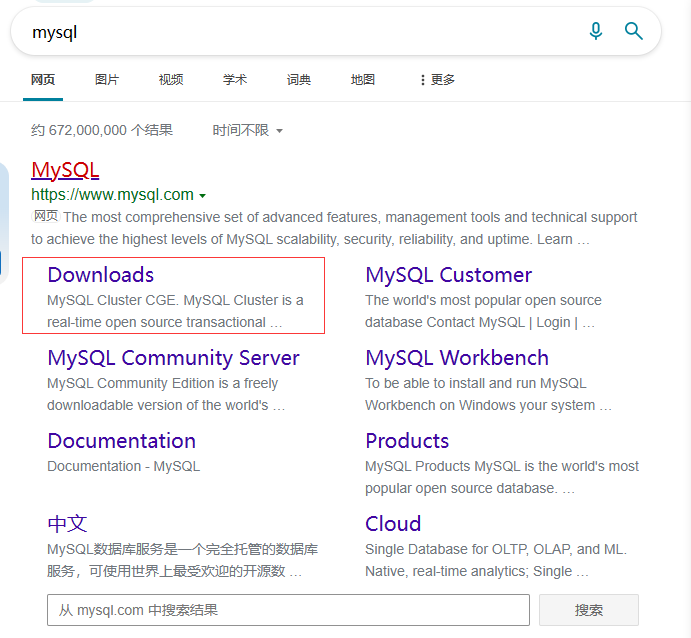
跳转到这个页面之后点击下方MySQL Community (GPL) Downloads »,这个是社区版的下载
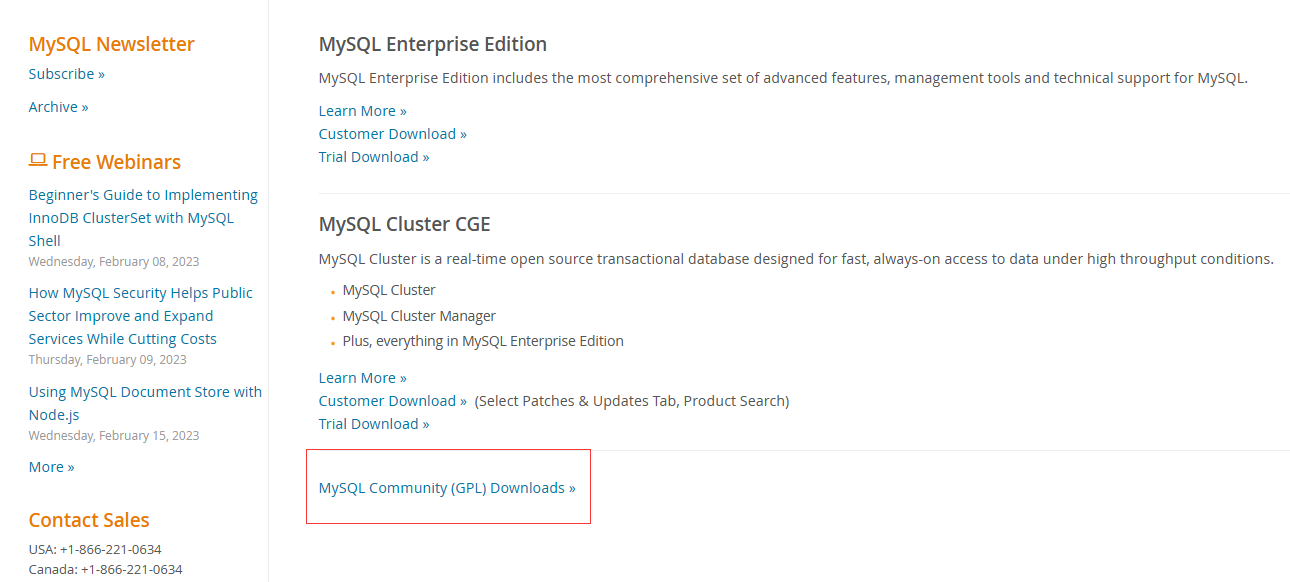
跳转过来之后有许多mysql下载方式,这里选择MySQL Community Server就行。
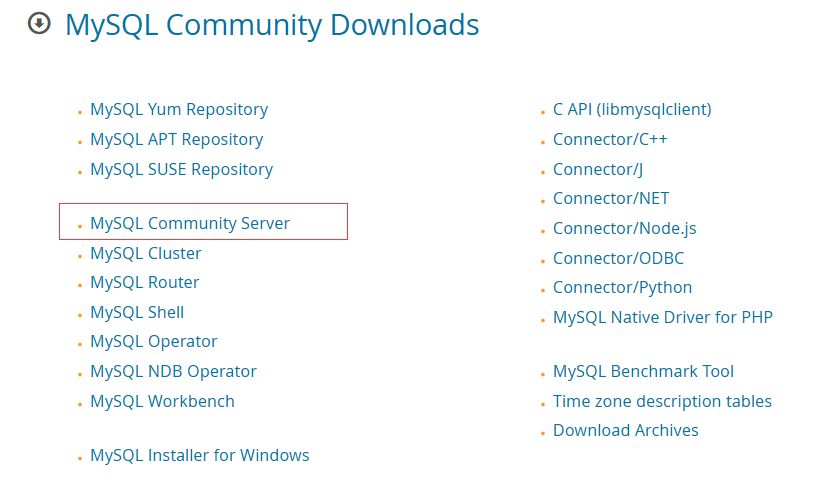
跳转过来就是最新版的下载,根据自身情况选择不同的操作系统,有MSI和zip两种格式,MSI是安装版的,zip直接解压就能用。不想下载最新版就点击右上方下载历史版本。
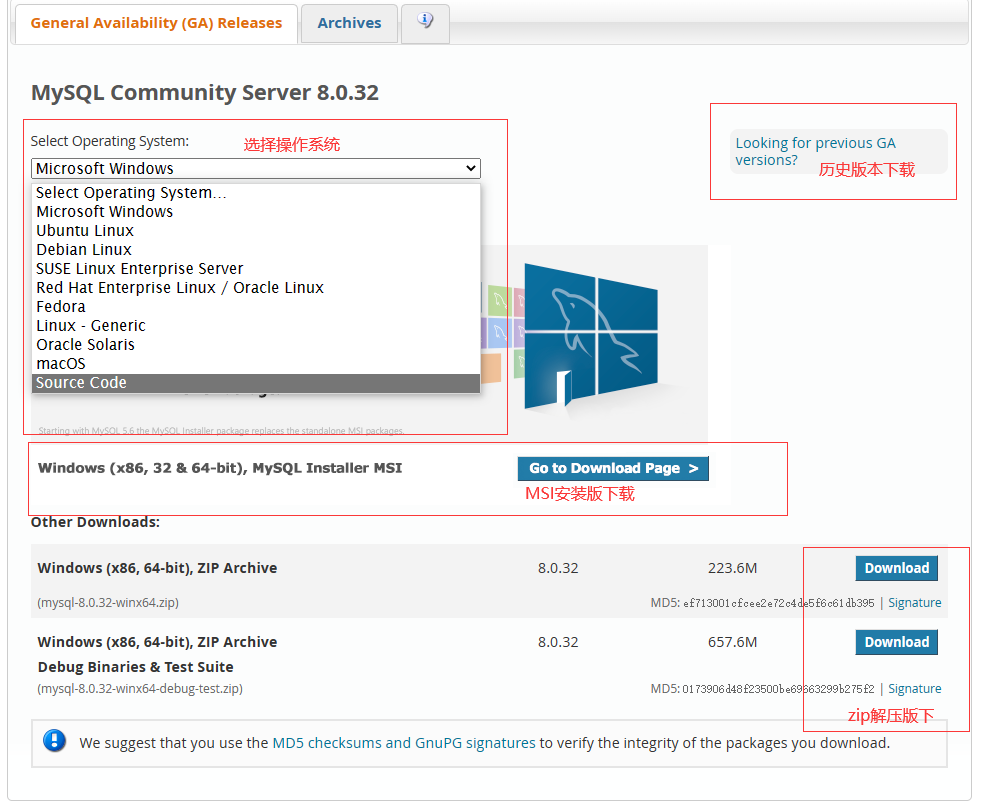
之后按需下载即可,debug版可以用来测试,正常使用下载普通版就行。
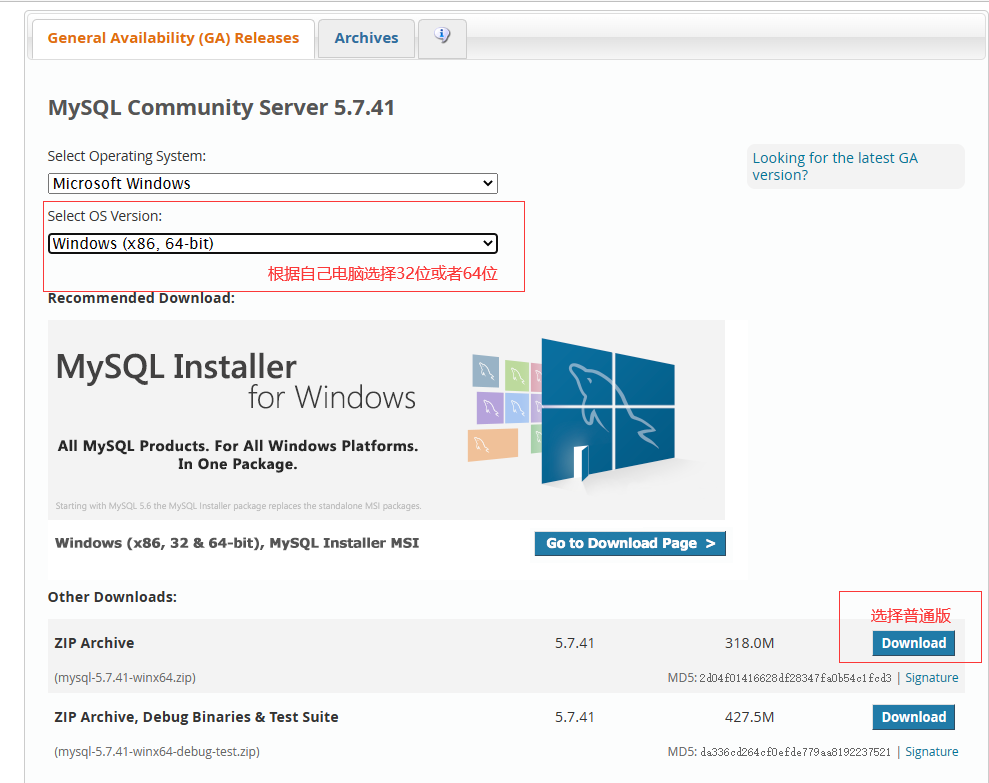
点击Downloads之后会跳转到这个页面,Login是登录,Sign Up是注册,直接点击下方只下载就行。
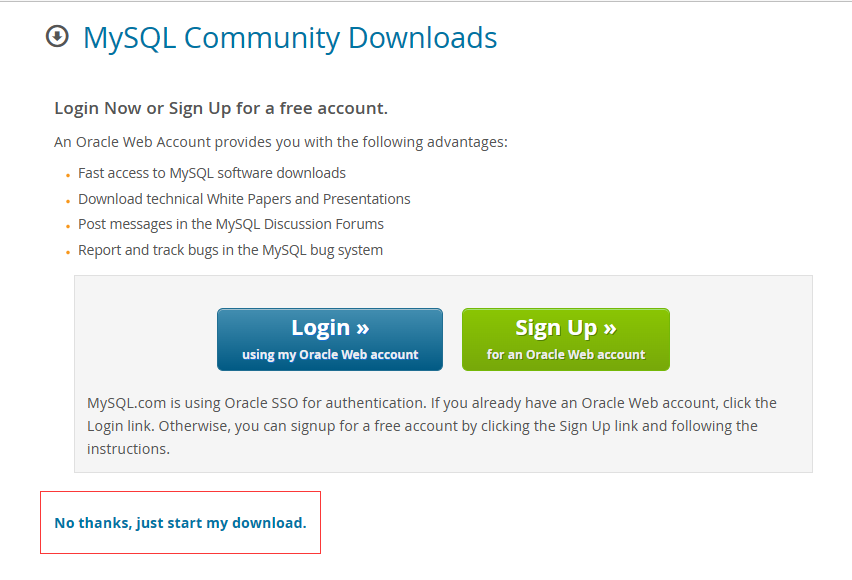
解压版下载好直接解压即可,不要在中文目录下解压就好,解压完成结构如下图
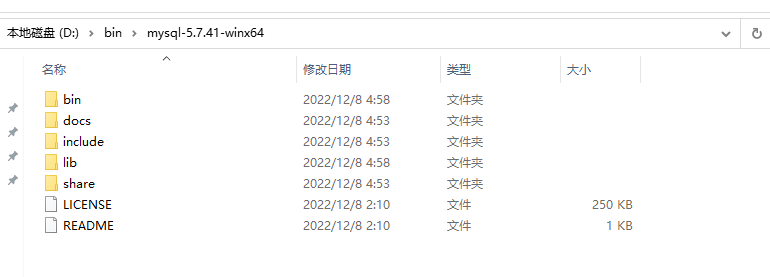
解压之后在mysql根目录下创建mysql的配置文件my.ini并配置,mysql默认端口是3306,如果想要修改就在配置文件里面配置。
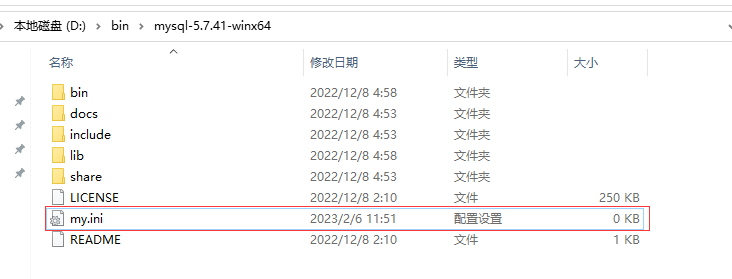
[mysql]
# 设置mysql客户端默认字符集
default-character-set=utf8
[mysqld]
# 设置mysql服务端默认字符集
character-set-server=utf8
# 设置默认存储引擎
default-storage-engine=INNODB配置mysql环境变量,此电脑->鼠标右键->属性->高级系统设置->高级->环境变量->系统变量里面找到Path选中->编辑->新建->浏览->找到mysql解压的路径选中bin目录->一路确定即可
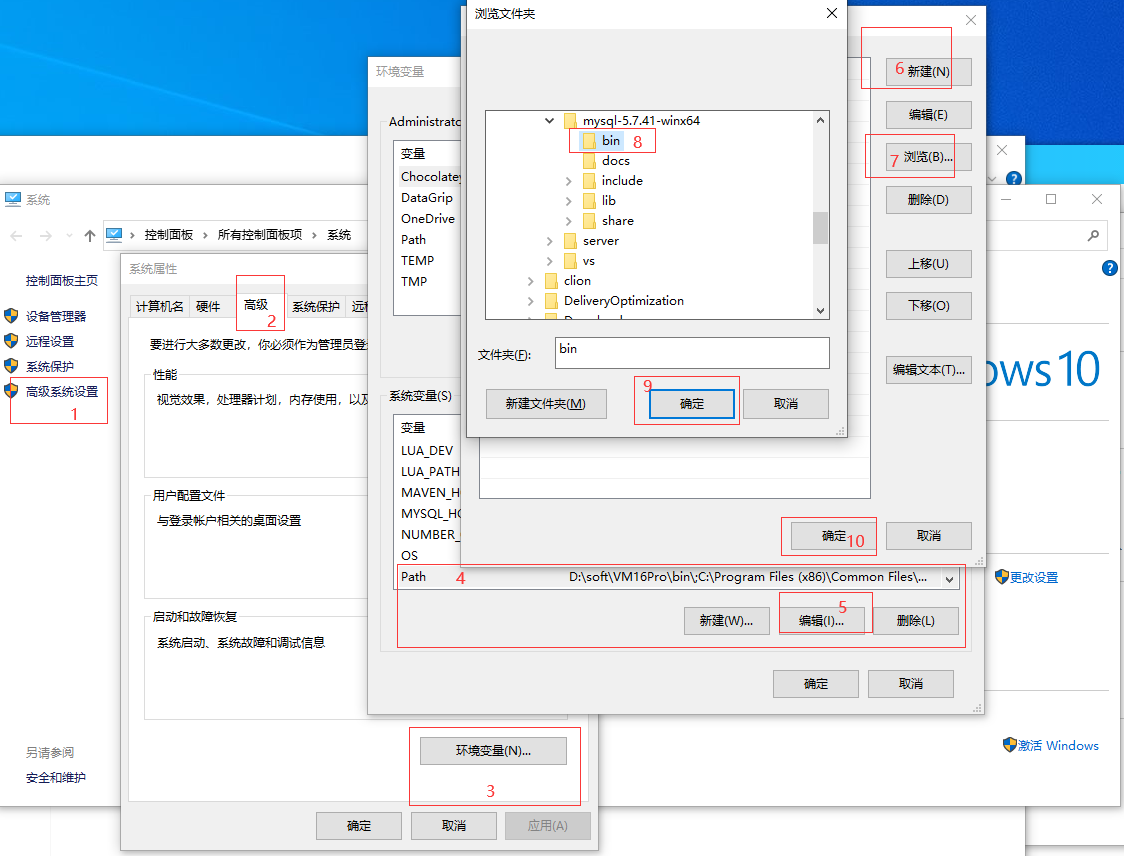
以管理员身份运行命令提示符,win+R输入cmd进入的方式不是管理员身份,命令提示符在C盘->Windows->System32里面cmd.exe就是,可以鼠标右键把它固定到开始屏幕方便以后右键管理员身份运行。
10.1输入mysql只是为了测试环境变量是否正确添加,可以直接进行第二步;
10.2初始化mysql,初始化成功之后没有提示,会在mysql解压根目录下生成data文件夹;
10.3安装mysql服务;
10.4启动mysql服务;
10.5添加管理员账户,账户名为root,密码为1234,可以根据自己喜好按照格式来添加不同的账号名和密码
10.6登录mysql;
10.7查看当前mysql下所有数据库。sql语句以英文分号结尾,可以看到没有输入分号直接回车时并没有执行该语句而是提示继续输入。
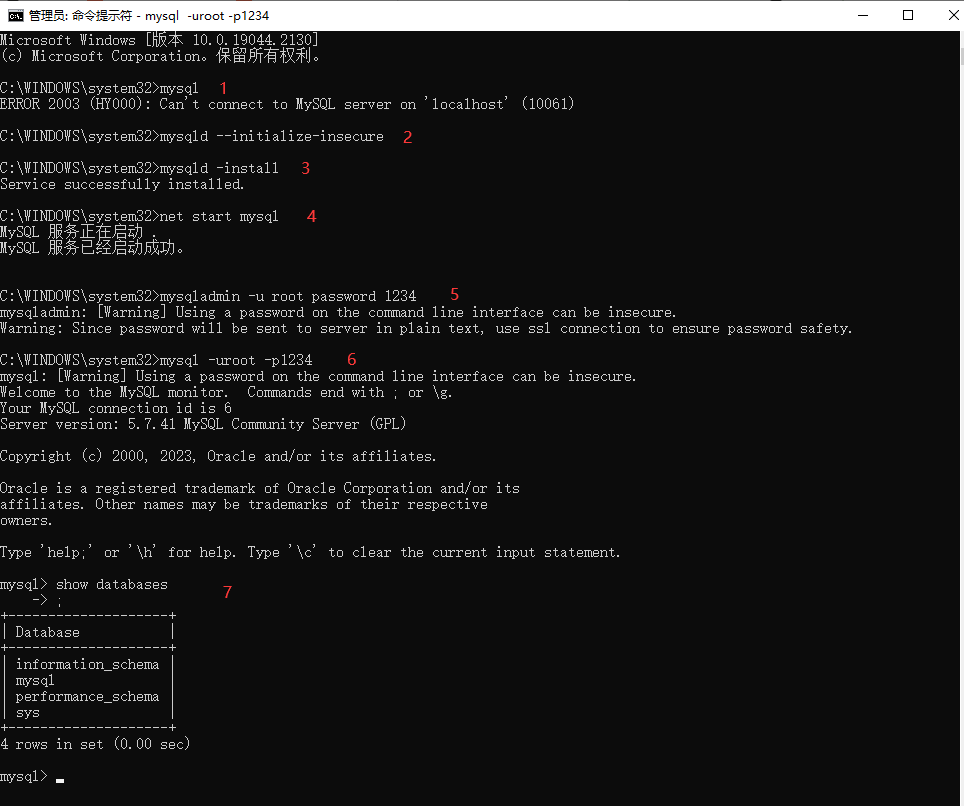
二、mysql卸载
首先停止mysql服务,不然会报错,然后删除mysql服务,安装版就正常卸载,解压版直接删除解压的mysql文件夹。
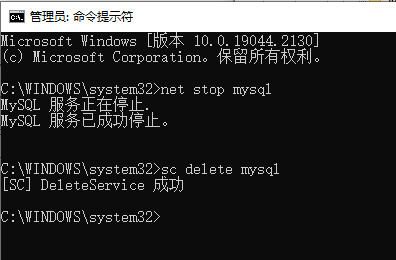
删除注册表,win+R输入regedit,然后按照下方目录寻找mysql的文件夹来清理,找到的就直接删除,没找到略过即可。
HKEY_LOCAL_MACHINE\SYSTEM\ControlSet001\Services\Eventlog\Application\MySQL
HKEY_LOCAL_MACHINE\SYSTEM\ControlSet001\Services\MySQL
HKEY_LOCAL_MACHINE\SYSTEM\ControlSet002\Services\Eventlog\Application\MySQL
HKEY_LOCAL_MACHINE\SYSTEM\ControlSet002\Services\MySQL
HKEY_LOCAL_MACHINE\SYSTEM\CurrentControlSet\Services\Eventlog\Application\MySQL
HKEY_LOCAL_MACHINE\SYSTEM\CurrentControlSet\Services\MySQL
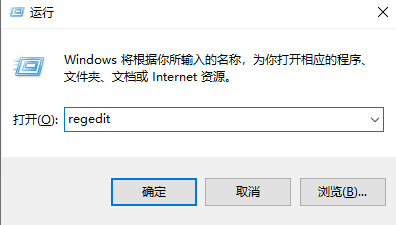
删除环境变量,按照添加环境变量时的方式找到添加的mysql环境变量将其删除。






















 762
762











 被折叠的 条评论
为什么被折叠?
被折叠的 条评论
为什么被折叠?








